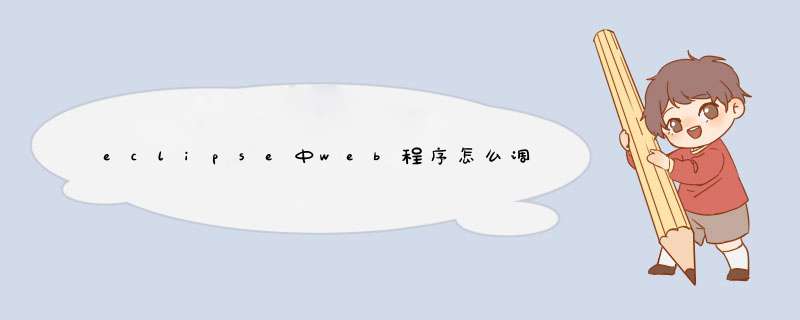
步骤如下:
1,首先为web项目新建启动配置,创建的启动项为tm_bx,如图所示,下面就对该配置的各个参数进行说明
Project:选择你要调试的项目
Main class:此处输入的是tomcat服务器目录apache-tomcat-6.0.20\bin\bootstrap.jar包中的启动类
org.apache.catalina.startup.Bootstrap
Arguments选项卡参数设置:
program arguments输入框中输入:start
VM arguments中输入:
-Xms128m -Xmx512m -XX:PermSize=128m -XX:MaxPermSize=128m -Dfile.encoding=UTF8
-Duser.timezone=GMT+8:00
此参数值的具体意思可以在网上查看相关的资料
Working directory配置项:选择Other,然后选择File System按钮,从文件系统中选择你的tomcat所安装的路径
JRE选择卡参数设置:
默认配置就可以了
Classpath选项卡参数设置:
2、这里主要添加web项目所用到的jar包和class类
首先,将User Entries清空
其次,加入将tomcat目录下bin文件夹和lib文件夹中的jar包加载进来
再次,将web项目所引用的jar包全部加在进来
最后,将web项目中WEB-INF下的classes文件夹中的class类添加进来(选择Adanced>>Add Folders>>[your-WebApp]/web-inf/classes)
3、Source选项卡参数设置:
此处添加的是调试中所用到的类和源码
默认情况下Default目录下会包括在classpath中添加的所有jar包和class文件
注意一点:如果想对web项目进行调试,就需要在此处将web项目的源码添加进行,否则Eclipse将定位不到源码位置
Environment选择卡参数设置:默认就可以了
Common选项卡参数设置:
4、对Console Encoding进行编码设置,将编码设置为web系统所用的编码。
5、最后一步:点击Apply,Debug就可以对web系统进行调试了,当然先要设置好断点哟。
eclipse中web程序调试方法是放在tomcat等容器中进行的。安装及调试步骤如下:
1、首先下载安装Tomcat。
2、然后打开Eclipse,在Eclipse中添加Tomcat Server。
步骤如下:
a.
打开Window->Preferences->Server->Runtime
Environments->Add->选择Apache Tomcat
v6.0->next->选择Tomcat的安装目录->finish。
b.当Tomcat被添加到Eclipse的
Server以后,Eclipse会自动创建一个名称为“Servers”的项目,其中包含了context.xml、server.xml、
tomcat-users.xml、web.xml等基本配置文件。下面开始配置web项目调试选项:
c.在web项目上右键->Debug As->Debug Configurations->在Apache Tomcat上右键->New,创建调试器,然后使用缺省配置选项即可。
d.接下来就可以在项目上右键->Debug On Server开始调试web项目了。
欢迎分享,转载请注明来源:内存溢出

 微信扫一扫
微信扫一扫
 支付宝扫一扫
支付宝扫一扫
评论列表(0条)